Как настроить автообновление приложений в RuStore
В RuStore доступно автоматическое обновление приложений, установленных на устройстве.
Порядок включения автообновления зависит от версии RuStore и от разрешений на устройстве. Если вы уже использовали RuStore ранее, затем обновили его до последней версии и при этом на вашем устройстве подключены уведомления и работа в фоновом режиме, автообновления появятся без дополнительных настроек. В ином случае включите работу автообновления по инструкции на этой странице.
Как включить автообновление
- Откройте приложение RuStore.
- Перейдите в раздел «Профиль».
- Выберите пункт «Автообновление».
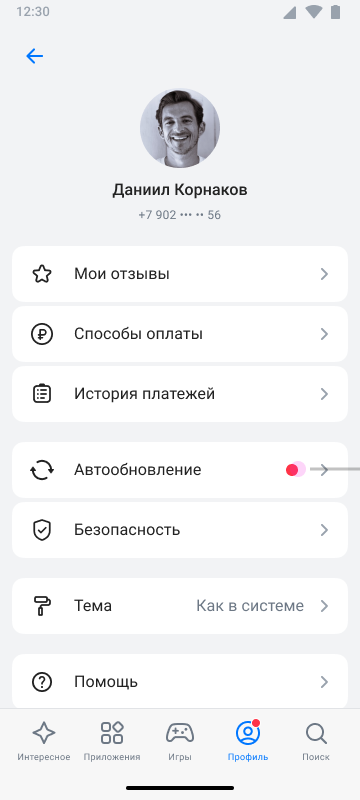
- В открывшемся окне нажмите «Включить».
- Разрешите уведомления и работу в фоновом режиме на своём устройстве.
Чтобы автообновления работали без сбоев, разрешите RuStore установку приложений из внешних источников.
Выбор сети
По умолчанию автообновление работает с сетью Wi-Fi. Чтобы настроить загрузку обновлений по Wi-Fi и мобильному интернету:
- Откройте приложение RuStore.
- Перейдите в раздел «Профиль».
- Выберите пункт «Автообновление».
- Выберите пункт «Мобильный интернет и Wi-Fi».
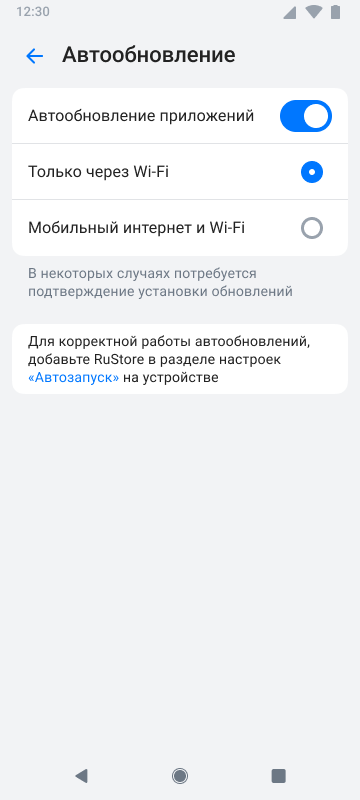
Автообновления для Xiaomi, Redmi, Vivo, Asus и Honor
Способ, описанный выше, подходит для всех устройств, кроме Xiaomi, Redmi, Vivo, Asus и Honor. Чтобы настроить на них автоматическую загрузку обновлений:
- Повторите шаги с 1 по 5.
- Для корректной работы автообновлений проверьте, что RuStore добавлен в списке приложений для «Автозапуска» в разделе настроек на устройстве.
Обновления будут автоматически загружаться при заряде аккумулятора не менее 15%. Для некоторых устройств может понадобиться подтверждение установки обновлений.
Как отключить автообновление
Откройте приложение RuStore. Перейдите в раздел «Профиль». Выберите пункт «Автообновление». Передвиньте слайдер справа налево, чтобы отключить автообновление.